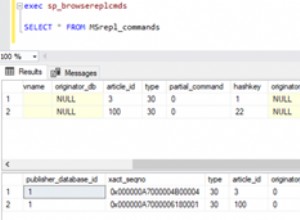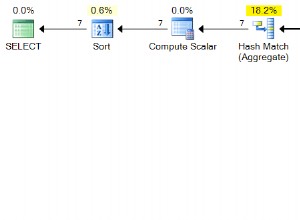Wprowadzenie.
Tutaj zbudujemy moduł klasy do zadań przetwarzania danych, DAO.Recordset Obiekt zostanie przekazany do obiektu klasy niestandardowej. Ponieważ jest to obiekt, który przechodzi do naszej klasy niestandardowej, potrzebujemy Set iPobierz Para Procedura właściwości do przypisywania i pobierania wartości obiektu lub jego właściwości.
Mamy mały stolik:Tabela1 , z kilkoma zapisami w nim. Oto obraz tabeli 1.
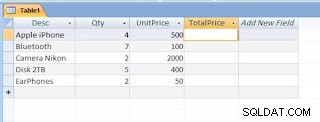
Powyższa tabela zawiera tylko cztery pola:opis, ilość, cena jednostkowa i cena całkowita. Pole TotalPrice jest puste.
- Jednym z zadań naszego modułu klasy jest aktualizacja pola ceny całkowitej o iloczyn Qty * cena jednostkowa.
- Moduł klasy ma podprogram do sortowania danych w polu określonym przez użytkownika i zrzuca listę w oknie debugowania.
- Inny podprogram tworzy kopię tabeli z nową nazwą, po posortowaniu danych na podstawie numeru kolumny podanego jako parametr.
Moduł klasy ClsRecUpdate.
- Otwórz bazę danych dostępu i otwórz okno VBA.
- Wstaw moduł klasy.
- Zmień wartość właściwości nazwy na ClsRecUpdate .
- Skopiuj i wklej następujący kod do modułu Class i zapisz moduł:
Option Compare Database Option Explicit Private rstB As DAO.Recordset Public Property Get REC() As DAO.Recordset Set REC = rstB End Property Public Property Set REC(ByRef oNewValue As DAO.Recordset) If Not oNewValue Is Nothing Then Set rstB = oNewValue End If End Property Public Sub Update(ByVal Source1Col As Integer, ByVal Source2Col As Integer, ByVal updtcol As Integer) 'Updates a Column with the product of two other columns Dim col As Integer col = rstB.Fields.Count 'Validate Column Parameters If Source1Col > col Or Source2Col > col Or updtcol > col Then MsgBox "One or more Column Number(s) out of bound!", vbExclamation, "Update()" Exit Sub End If 'Update Field On Error GoTo Update_Err rstB.MoveFirst Do While Not rstB.EOF rstB.Edit With rstB .Fields(updtcol).Value = .Fields(Source1Col).Value * .Fields(Source2Col).Value .Update .MoveNext End With Loop Update_Exit: rstB.MoveFirst Exit Sub Update_Err: MsgBox Err & " : " & Err.Description, vbExclamation, "Update()" Resume Update_Exit End Sub Public Sub DataSort(ByVal intCol As Integer) Dim cols As Long, colType Dim colnames() As String Dim k As Long, colmLimit As Integer Dim strTable As String, strSortCol As String Dim strSQL As String Dim db As Database, rst2 As DAO.Recordset On Error GoTo DataSort_Err cols = rstB.Fields.Count - 1 strTable = rstB.Name strSortCol = rstB.Fields(intCol).Name 'Validate Sort Column Data Type colType = rstB.Fields(intCol).Type Select Case colType Case 3 To 7, 10 strSQL = "SELECT " & strTable & ".* FROM " & strTable & " ORDER BY " & strTable & ".[" & strSortCol & "];" Debug.Print "Sorted on " & rstB.Fields(intCol).Name & " Ascending Order" Case Else strSQL = "SELECT " & strTable & ".* FROM " & strTable & ";" Debug.Print "// SORT: COLUMN: <<" & strSortCol & " Data Type Invalid>> Valid Type: String,Number & Currency //" Debug.Print "Data Output in Unsorted Order" End Select Set db = CurrentDb Set rst2 = db.OpenRecordset(strSQL) ReDim colnames(0 To cols) As String 'Save Field Names in Array to Print Heading For k = 0 To cols colnames(k) = rst2.Fields(k).Name Next 'Print Section Debug.Print String(52, "-") 'Print Column Names as heading If cols > 4 Then colmLimit = 4 Else colmLimit = cols End If For k = 0 To colmLimit Debug.Print colnames(k), Next: Debug.Print Debug.Print String(52, "-") 'Print records in Debug window rst2.MoveFirst Do While Not rst2.EOF For k = 0 To colmLimit 'Listing limited to 5 columns only Debug.Print rst2.Fields(k), Next k: Debug.Print rst2.MoveNext Loop rst2.Close Set rst2 = Nothing Set db = Nothing DataSort_Exit: Exit Sub DataSort_Err: MsgBox Err & " : " & Err.Description, vbExclamation, "DataSort()" Resume DataSort_Exit End Sub Public Sub TblCreate(Optional SortCol As Integer = 0) Dim dba As DAO.Database, tmp() As Variant Dim tbldef As DAO.TableDef Dim fld As DAO.Field, idx As DAO.Index Dim rst2 As DAO.Recordset, i As Integer, fldcount As Integer Dim strTable As String, rows As Long, cols As Long On Error Resume Next strTable = rstB.Name & "_2" Set dba = CurrentDb On Error Resume Next TryAgain: Set rst2 = dba.OpenRecordset(strTable) If Err > 0 Then Set tbldef = dba.CreateTableDef(strTable) Resume Continue Else rst2.Close dba.TableDefs.Delete strTable dba.TableDefs.Refresh GoTo TryAgain End If Continue: On Error GoTo TblCreate_Err fldcount = rstB.Fields.Count - 1 ReDim tmp(0 To fldcount, 0 To 1) As Variant 'Save Source File Field Names and Data Type For i = 0 To fldcount tmp(i, 0) = rstB.Fields(i).Name: tmp(i, 1) = rstB.Fields(i).Type Next 'Create Fields and Index for new table For i = 0 To fldcount tbldef.Fields.Append tbldef.CreateField(tmp(i, 0), tmp(i, 1)) Next 'Create index to sort data Set idx = tbldef.CreateIndex("NewIndex") With idx .Fields.Append .CreateField(tmp(SortCol, 0)) End With 'Add Tabledef and index to database tbldef.Indexes.Append idx dba.TableDefs.Append tbldef dba.TableDefs.Refresh 'Add records to the new table Set rst2 = dba.OpenRecordset(strTable, dbOpenTable) rstB.MoveFirst 'reset to the first record Do While Not rstB.EOF rst2.AddNew 'create record in new table For i = 0 To fldcount rst2.Fields(i).Value = rstB.Fields(i).Value Next rst2.Update rstB.MoveNext 'move to next record Loop rstB.MoveFirst 'reset record pointer to the first record rst2.Close Set rst2 = Nothing Set tbldef = Nothing Set dba = Nothing MsgBox "Sorted Data Saved in " & strTable TblCreate_Exit: Exit Sub TblCreate_Err: MsgBox Err & " : " & Err.Description, vbExclamation, "TblCreate()" Resume TblCreate_Exit End Sub
Właściwość rstB jest zadeklarowana jako obiekt DAO.Recordset.
Za pomocą procedury Set Property można przekazać obiekt zestawu rekordów do klasy ClsRecUpdate Obiekt.
Aktualizacja() Podprogram akceptuje liczby z trzech kolumn (w oparciu o numery kolumn 0) jako parametry do obliczania i aktualizowania trzeciej kolumny parametru o iloczyn pierwszej kolumny * drugiej kolumny.
DataSort() podprogram Sortuje rekordy w porządku rosnącym na podstawie numeru kolumny przekazanego jako parametr.
Typ danych Kolumna sortowania musi mieć wartość Liczba, Waluta lub Ciąg. Inne typy danych są ignorowane.
Lista rekordów zostanie zrzucona w oknie debugowania. Lista pól będzie ograniczona tylko do pięciu pól, jeśli źródło rekordów zawiera ich więcej, pozostałe pola są ignorowane.
TblCreate() podprogram posortuje dane w oparciu o numer kolumny przekazany jako parametr i utworzy tabelę o nowej nazwie. Parametr jest opcjonalny, jeśli numer kolumny nie zostanie przekazany jako parametr, tabela zostanie posortowana według danych w pierwszej kolumnie, jeśli typ danych kolumny jest prawidłowym typem. Oryginalna nazwa tabeli zostanie zmodyfikowana i dodana za pomocą ciągu „_2” do oryginalnej nazwy. Jeśli nazwa tabeli źródłowej to Tabela1 wtedy nowa nazwa tabeli to Table1_2 .
Program testowy dla ClsUpdate.
Przetestujmy ClsRecUpdate Obiekt klasy z małym programem.
Kod programu testowego podano poniżej:
Public Sub DataProcess()
Dim db As DAO.Database
Dim rstA As DAO.Recordset
Dim R_Set As ClsRecUpdate
Set R_Set = New ClsRecUpdate
Set db = CurrentDb
Set rstA = db.OpenRecordset("Table1", dbOpenTable)
'send Recordset Object to Class Object
Set R_Set.REC = rstA
'Update Total Price Field
Call R_Set.Update(1, 2, 3) 'col3=col1 * col2
'Sort Ascending Order on UnitPrice column & Print in Debug Window
Call R_Set.DataSort(2)
'Create New Table Sorted on UnitPrice in Ascending Order
Call R_Set.TblCreate(2)
Set rstA = Nothing
Set db = Nothing
xyz:
End Sub Możesz przekazać dowolny zestaw rekordów, aby przetestować obiekt klasy.
Możesz przekazać dowolne numery kolumn w celu aktualizacji konkretnej kolumny. Numery kolumn niekoniecznie muszą być kolejnymi numerami. Ale trzeci parametr numer kolumny jest kolumną docelową do aktualizacji. Pierwszy parametr jest mnożony przez parametr drugiej kolumny, aby otrzymać wartość wynikową do aktualizacji. Możesz zmodyfikować kod modułu klasy, aby wykonać dowolną inną operację, którą chcesz wykonać na stole.
Wybór typu danych Kolumna sortowania może być tylko typu String, Numeric lub Currency. Inne typy są ignorowane. Numery kolumn zestawu rekordów są oparte na 0, co oznacza, że numer pierwszej kolumny to 0, druga kolumna to 1 i tak dalej.
Lista wszystkich linków na ten temat.
- Moduł klasy MS-Access i VBA
- Tablice obiektów klasy MS-Access VBA
- Klasa bazowa MS-Access i obiekty pochodne
- Klasa podstawowa VBA i obiekty pochodne-2
- Warianty klasy bazowej i obiektów pochodnych
- Ms-Access Recordset and Class Module
- Dostęp do modułu klas i klas opakowujących
- Transformacja funkcjonalności klasy opakowującej
- Podstawy dostępu do MS i obiektów kolekcji
- Moduł klasy Ms-Access i obiekt kolekcji
- Rekordy tabeli w obiekcie i formularzu kolekcji
- Podstawy obiektów słownikowych
- Podstawy obiektów słownika-2
- Sortowanie kluczy obiektów i elementów słownika
- Wyświetl rekordy ze słownika do formularza
- Dodaj obiekty klasy jako elementy słownika
- Aktualizuj element słownika obiektów klasy w formularzu